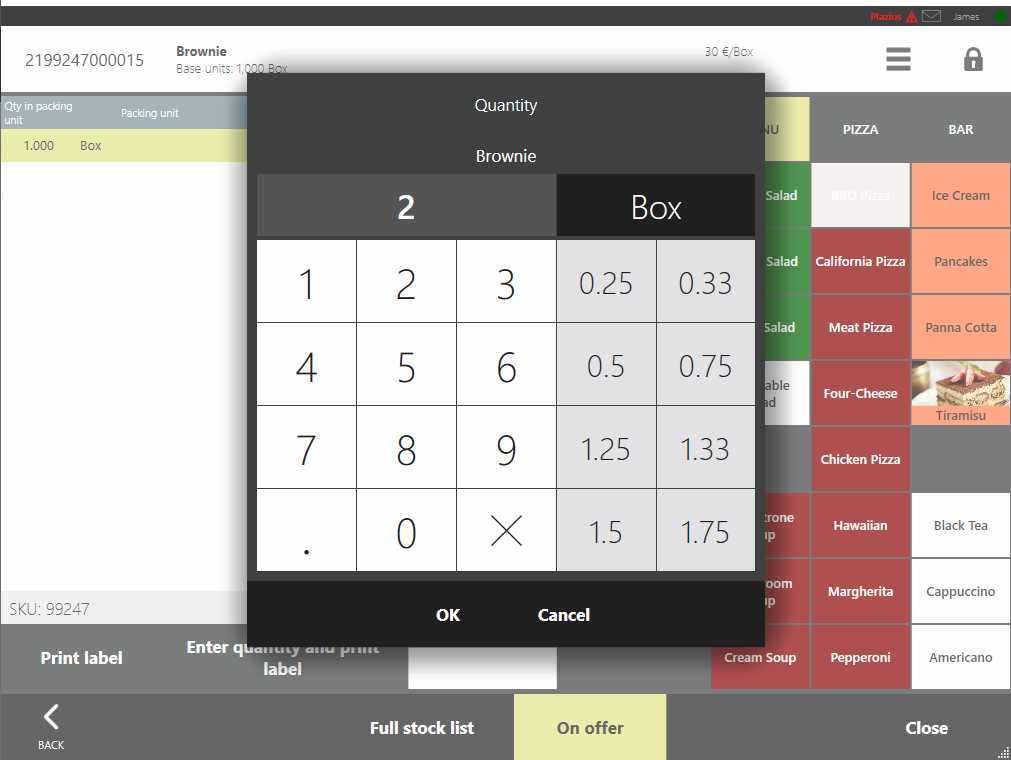Etykiety z kodami kreskowymi
Przegląd
Używaj kodów kreskowych do sprzedaży:
- Towarów paczkowanych, które mają skonfigurowane kody kreskowe w systemie.
- Towarów ważonych, które możesz zważyć wcześniej i wydrukować etykietę z kodem kreskowym.
- Towarów paczkowanych na sztuki, których liczba różni się od domyślnej liczby w opakowaniu.
Aby wydrukować etykiety z kodami kreskowymi, przejdź do Serwis > Ustawienia i drukowanie kodów kreskowych w zaawansowanym menu Syrve POS.
Możesz drukować etykiety z kodami kreskowymi tylko wtedy, gdy Twój terminal jest zaznaczony w bloku Stanowiska kelnera i użytkownika w ustawieniach sekcji. Twój terminal musi być również podłączony do wagi oraz drukarki kodów kreskowych.
Etykiety mogą drukować pracownicy z uprawnieniem „Konfiguruj kody kreskowe jednostek pakowania” (F_EBC).
Wstępnie ustawione etykiety
Projekt etykiety można dostosować w Syrve Office. Domyślnie używany jest szablon Razor (Szablony paragonów i etykiet).
Etykieta może zawierać następujące dane:
- Nazwa produktu
- Ilość produktu w jednostkach bazowych
- Skład produktu i wartość odżywcza
- Data przydatności do sprzedaży
- Wyprodukowano (czas wydruku etykiety)
- Data produkcji (data wydruku etykiety)
- Nazwa podmiotu prawnego
- Kod kreskowy jednostki pakowania produktu
Jeśli nie potrzebujesz drukować kodu kreskowego produktu na etykietach (proste metki cenowe) lub chcesz pokazać informacje o składnikach, wartościach odżywczych, terminie przydatności itp., poproś dział pomocy Syrve o dostosowanie szablonu etykiety.
Etykiety z obrazkami
Twoje etykiety mogą również zawierać jednolity znak certyfikacji (EAC), logo Twojej restauracji oraz inne obrazy.
W tym celu użyj drukowanego formularza Etykieta pozycji dokumentu. Możesz edytować ten szablon za pomocą edytora Stimulsoft. Instrukcje korzystania z edytora znajdziesz w artykule Szablony drukowanych formularzy.
Aby używać takich etykiet:
-
Upewnij się, że Twoja drukarka obsługuje protokoły EPL2 i TSPL (np. Zebra LP 2824, GoDex DT itp.).
-
Skonfiguruj poprawnie drukarkę:
- W Syrve Office przejdź do Administracja > Ustawienia sprzętu i kliknij Dodaj.
- Wybierz element Drukarka, a następnie wymagany model. Zazwyczaj sterownik jest uniwersalny dla wszystkich modeli drukarek obsługujących protokół EPL2.
- Wpisz nazwę drukarki i skonfiguruj ją.
- Kliknij Zakończ.
-
Zamień domyślny szablon:
- Przejdź do Administracja > Szablony drukowanych formularzy.
- Wybierz Etykieta pozycji dokumentu na karcie Wstępnie ustawione i kliknij Zapisz na dysk. Kliknij Zapisz. Zapamiętaj miejsce zapisu.
- Możesz edytować szablon według własnego uznania. W tym celu zaimportuj szablon na kartę Niestandardowe i otwórz go w edytorze Stimulsoft.
- Ponownie wybierz Etykieta pozycji dokumentu na karcie Wstępnie ustawione i kliknij Wczytaj z dysku. Znajdź wcześniej zapisany szablon i kliknij Otwórz.
- Upewnij się, że kolumna Wstępnie ustawione jest odznaczona.
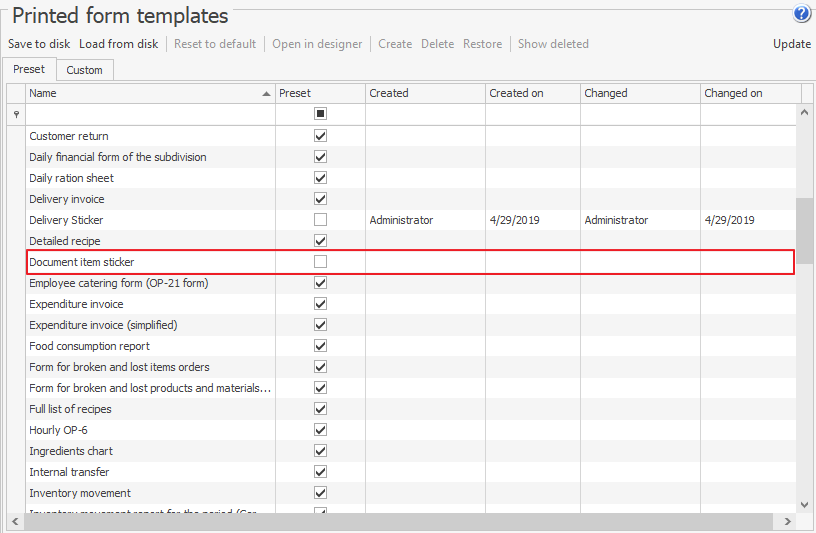
Wstępnie ustawione jednostki pakowania
Gdy towary na sztuki mają skonfigurowane jednostki pakowania z kodami kreskowymi, możesz drukować etykiety z kodami kreskowymi dla każdej jednostki pakowania.
Jeśli rekord produktu ma skonfigurowane różne jednostki pakowania, ale nie mają przypisanych kodów kreskowych, nie możesz drukować etykiet dla tych jednostek pakowania.
Aby wydrukować etykietę dla jednostki pakowania z kodem kreskowym:
-
W zaawansowanym menu wybierz Ustawienia i drukowanie kodów kreskowych. Pojawi się okno dialogowe drukowania etykiet.
-
Wybierz pozycję z menu pełnego lub szybkiego.
Domyślnie menu pokazuje tylko produkty i towary na sprzedaż (przycisk Na sprzedaż jest już wciśnięty, tj. podświetlony na żółto). Jeśli chcesz wybrać produkt, który nie jest na sprzedaż, kliknij Pełna lista magazynowa (podświetlona na żółto) i wybierz go z menu w zwykły sposób.
Aktywowany przycisk Pełna lista magazynowa/Na sprzedaż pozostaje niezmieniony między sesjami w Syrve POS.
-
Wybierz jednostkę pakowania, dla której chcesz wydrukować etykietę, z listy i kliknij Drukuj etykietę.
-
W wyskakującym oknie dialogowym Drukuj określ liczbę etykiet i kliknij OK. Drukarka etykiet wydrukuje naklejki z kodami kreskowymi.
-
Po wydrukowaniu wszystkich etykiet kliknij Zamknij.
Jeśli podczas próby wydruku etykiety system wyświetli ostrzeżenie: „Kod kreskowy jednostki pakowania jest nieprawidłowy. Kod kreskowy musi być 13-cyfrowym numerem i mieć poprawną sumę kontrolną.”, w takim przypadku edytuj kod kreskowy jednostki pakowania zgodnie z zasadami generowania kodów kreskowych.
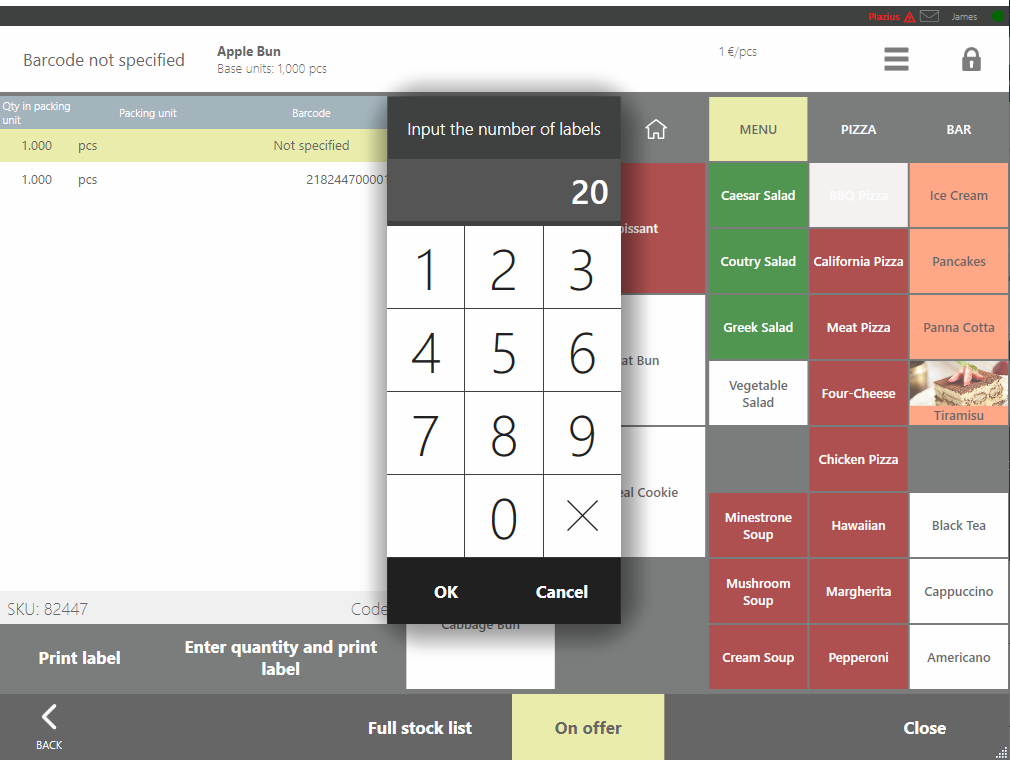
Towary ważone
Jeśli Twój terminal jest podłączony do wagi i drukarki kodów kreskowych, możesz używać tego stanowiska do dodawania dowolnych jednostek pakowania towarów ważonych. Na przykład możesz zważyć kawałek ciasta i wydrukować etykietę cenową z kodem kreskowym.
- W zaawansowanym menu wybierz Ustawienia i drukowanie kodów kreskowych. Pojawi się okno dialogowe drukowania etykiet.
- Umieść pojemnik z towarem na wadze i wybierz towar z menu pełnego lub szybkiego.
- Pojawi się pole Ilość, a jeśli waga działa poprawnie, okno pokaże wagę towaru w kilogramach. Zobacz także artykuł Wybór wagi.
- Określ pojemnik. Kliknij Opakowanie, a następnie wybierz wymaganą nazwę lub domyślne opakowanie. Okno pokaże automatycznie wyliczoną wagę towaru wraz z wagą pojemnika.
- Kliknij OK. Okno Ilość zostanie zamknięte, a etykieta cenowa z kodem kreskowym zostanie wydrukowana. Dla towarów ważonych system zawsze wydrukuje jedną etykietę określającą wagę. Kod kreskowy towaru ważonego jest generowany automatycznie na podstawie prefiksu określonego w Syrve Office, kodu magazynowego (SKU) towaru oraz jego wagi.
- Jeśli chcesz ponownie wydrukować etykietę (np. popełniłeś błąd przy wyborze pojemnika), kliknij przycisk Wprowadź ilość i drukuj etykietę, określ jednostkę pakowania i kliknij OK.
- Po wydrukowaniu wszystkich etykiet kliknij Zamknij.
Podczas próby wydruku etykiety system może wyświetlić komunikat: „Nieprawidłowy SKU produktu. SKU musi być 5-cyfrowym numerem.”
Jeśli SKU ma tylko cztery cyfry i chcesz dodać jedną, pamiętaj, że 0001 i 00001 to różne SKU i mogą należeć do różnych pozycji menu.
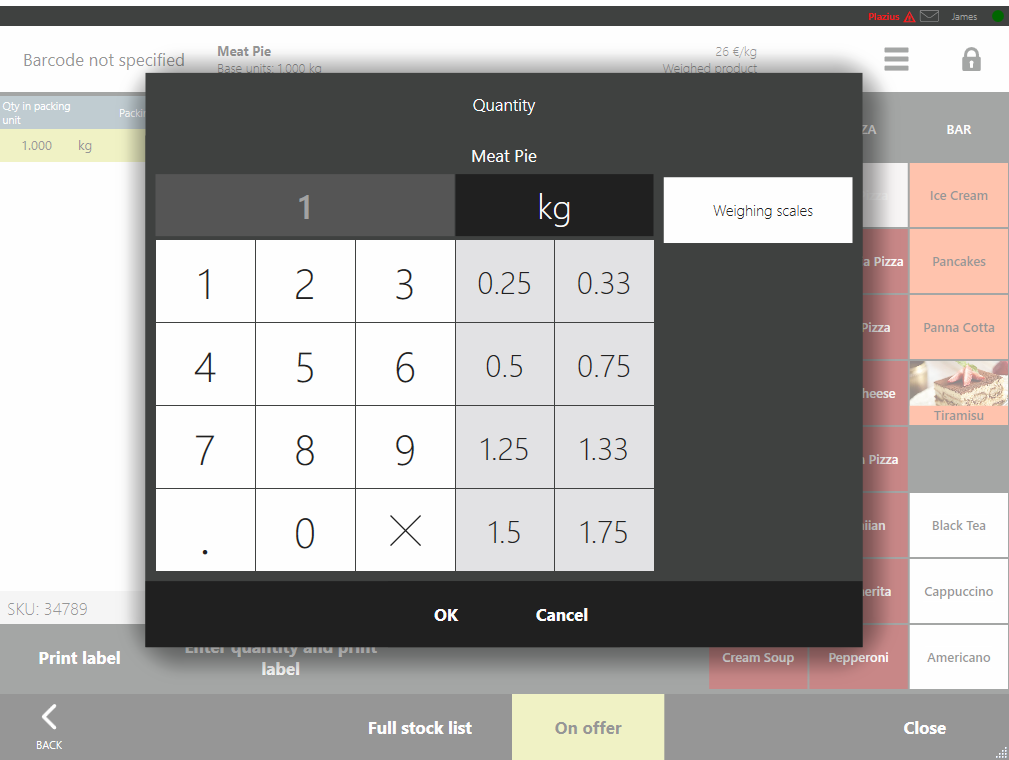
Dowolna liczba towarów na sztuki
Domyślna liczba towarów na sztuki w opakowaniu (określona w rekordzie listy magazynowej) może być dostosowana. Dla takich opakowań możesz również wydrukować etykietę cenową. W takim przypadku podczas drukowania etykiety system automatycznie wygeneruje kod kreskowy, używając prefiksu kodu kreskowego towarów ważonych skonfigurowanego w Syrve Office.
Załóżmy, że półprodukty i pozycje menu są przygotowywane w centrum dystrybucji (DC), a następnie pakowane i wysyłane do punktów sprzedaży. Rekord listy magazynowej produktu Brownie zawiera opakowania 10- i 30-sztukowe. Ale musisz wysłać opakowanie 15 sztuk z DC.
Aby wydrukować etykietę z kodem kreskowym dla tego opakowania:
- W zaawansowanym menu kliknij Ustawienia i drukowanie kodów kreskowych. Pojawi się okno dialogowe drukowania etykiet.
- Wybierz danie lub produkt z menu pełnego lub szybkiego.
- Kliknij Wprowadź ilość i drukuj etykietę, co otworzy okno Ilość.
- Wprowadź ilość produktu w jednostkach podstawowych. Kliknij OK.
- W oknie Drukuj określ liczbę etykiet, które chcesz wydrukować. Kliknij OK. Wydrukowana zostanie wymagana liczba etykiet z kodami kreskowymi.